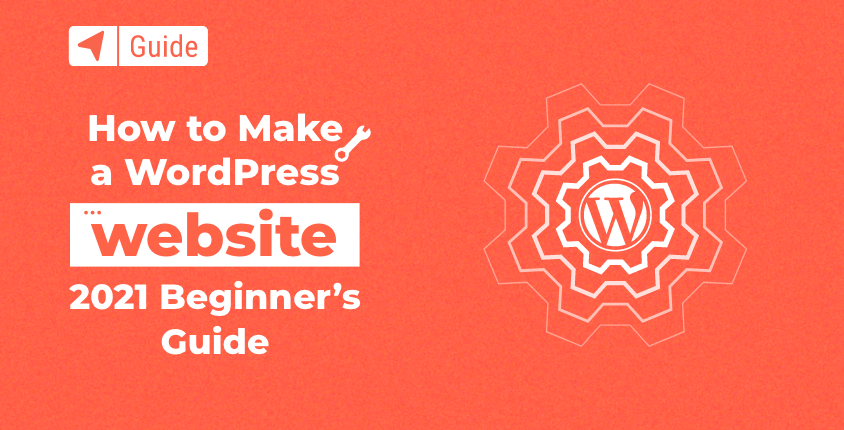
Idag finns det dussintals verktyg för webbplatsbyggande tillgängliga online. Du har webbplatsbyggare online, programvara med öppen källkod och några avancerade verktyg för offline-webbdesign som du kan välja för att skapa din nya webbplats.
Men oavsett hur populära vissa av dessa lösningar är, driver ingen av dem fler webbplatser i världen än WordPress med mer än en 40% marknadsandel.
Låt oss utforska hur man bygger en webbplats med WordPress – den mest populära webbplatsbyggaren och innehållshanteringssystemet i världen.
Hur man bygger en webbplats med WordPress
- Skillnaden mellan WordPress.org och WordPress.com
- Alternativet 1: Bygg din webbplats med WordPress.org (självvärd lösning)
- Alternativet 2: Gör din webbplats på WordPress.com (värdlösning)
Innan jag börjar med den här steg-för-steg-guiden vill jag förklara att det finns två olika versioner av samma plattform. Även om namnet är detsamma, är WordPress.org och WordPress.com faktiskt ganska olika.
Skillnaden mellan WordPress.org och WordPress.com
WordPress.org är en plattform med öppen källkod tillgänglig för alla att använda gratis.
Det betyder att du kan ladda ner paketet och installera WordPress lokalt eller på valfritt webbhotell som du gillar. Det låter dig skapa vilken typ av webbplats du vill, praktiskt taget utan några begränsningar. Det är enkelt att installera plugins och teman, och det finns tiotusentals gratis som låter dig utforska världen av webbplatsbyggare.
Allt detta innebär dock att du måste veta vad du gör och att du måste få din webbplats online med ditt eget domännamn och webbhotellkonto.
Å andra sidan, WordPress.com är en allt-i-ett-plattform värd av företaget bakom, Automattic.
Det liknar många populära webbplatsbyggare tycka om Wix, Squarespace, eller Weebly, och låter dig fokusera på processen att bygga en webbplats. Även om det finns en gratis WordPress.com-version kommer du förmodligen att behöva andra funktioner och anpassningsalternativ som endast är tillgängliga i deras betalplaner (som att installera plugins). Många begränsningar försvinner bara om du väljer att få deras dyrare planer.
Nackdelen med att använda WordPress.com är att du fastnar med den plattformen och måste följa deras tjänstevillkor. Men med WordPress.org har du full kontroll över din webbplats och kan anpassa den som du vill.
Eftersom vi redan har diskuterat skillnaderna kan du se mer information om plattformarna här.
Jämförelsetabell för priser och funktioner
Om det här är första gången du läser om WordPress kan det vara svårt att förstå alla skillnader och bestämma vilken du ska välja för din första webbplats. Jag skapade en enkel tabell som visar dig några av de viktigaste funktionerna du får eller inte får med plattformen tillsammans med priserna för att hjälpa dig.
| WordPress.org (Bluehost) | WordPress.com (gratis) | WordPress.com (Pro) | ||
| Pris | $ 2.75 per månad | Fri | $ 15 per månad | |
| Domän | Anpassat domännamn | WordPress.com underdomän | Anpassat domännamn | |
| lagring | 50GB | 1GB | 50GB | |
| Designanpassning | Komplett anpassning | Grundläggande | Advanced Open water | |
| intäktsgenerering | Full frihet | Begränsad | Full frihet | |
| Support | 24 / 7 support | Gemenskapsstöd | Support för e-post och livechatt |
Alternativ 1: Bygg din webbplats med WordPress.org
Att skapa en webbplats med WordPress.org är ett bra val. Inlärningskurvan är definitivt brantare än någon annan webbplatsbyggare (även WordPress.com), men det är mycket mer givande.
Om du investerar tillräckligt med tid på att lära dig och utforska WordPress självvärd, kommer du att inse att möjligheterna är oändliga. Och om du bestämmer dig för att spendera några dollar på premiumteman och plugins, kommer du att kunna skapa praktiskt taget vilken typ av webbplats du kan tänka dig.
Att starta en webbplats med WordPress innebär att du måste hitta en värdtjänst. Denna tjänst kommer att hyra ut ett diskutrymme till dig där du kommer att lagra din webbplats, samt alla tjänster som behövs för att allt ska fungera smidigt.
En av de bästa värdtjänsterna för WordPress är Bluehost. Och detta är inte bara min åsikt. Det är också en av få tjänster som officiellt rekommenderas av WordPress. Därför kommer jag att använda det här företaget som ett exempel i den här handledningen.
1. Gå till Bluehost-webbplatsen
Öppna din favoritwebbläsare och navigera till Bluehost.com. Klicka på knappen "Kom igång nu".
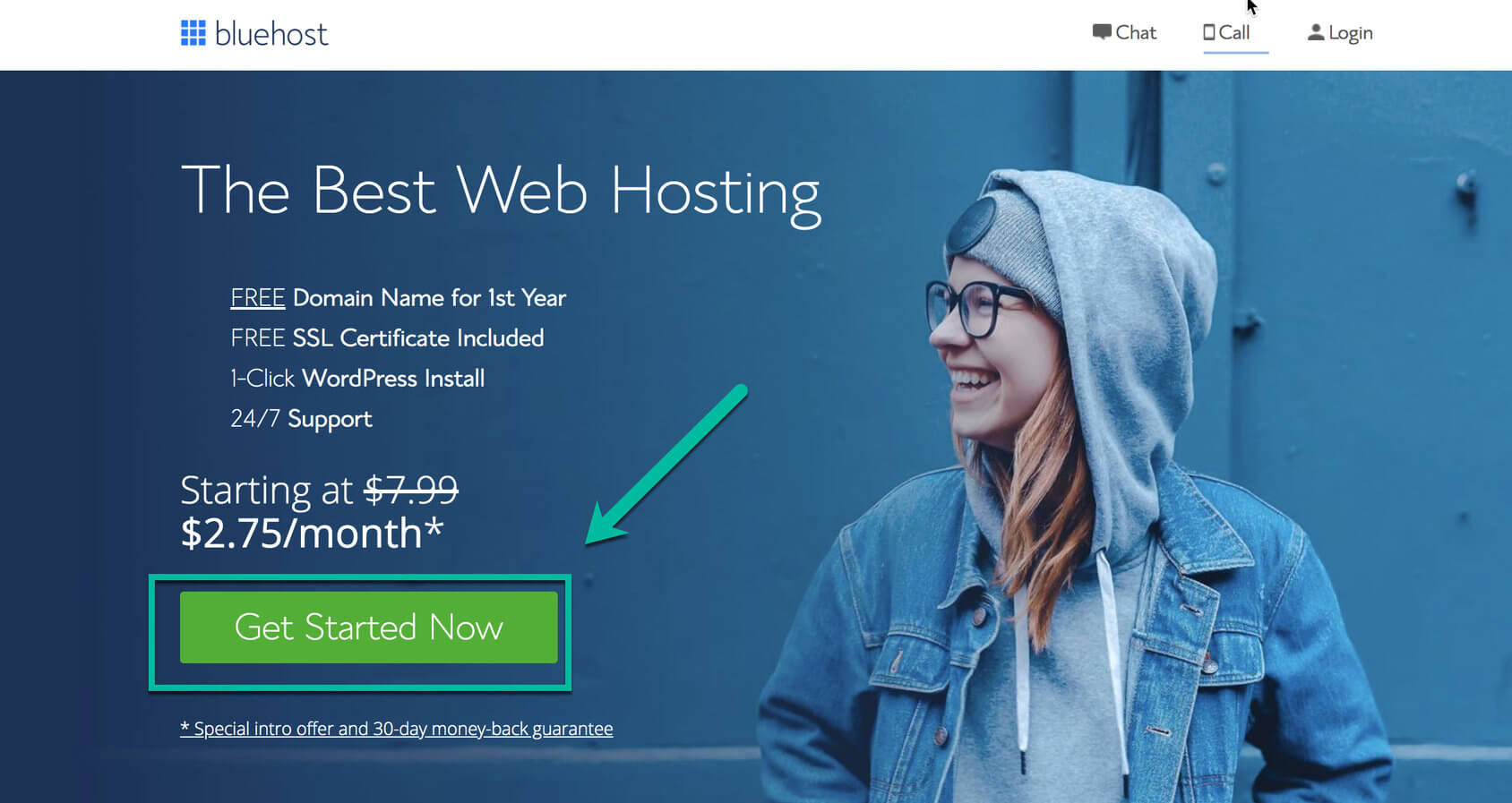
2. Välj en värdplan
Det finns flera planer som du kan börja med. Om du inte är säker på vilken plan som är bäst för dig, välj helt enkelt den grundläggande som är tillgänglig för $2.75/månad. Allt du får med grundplanen kommer att vara mer än tillräckligt för att starta en webbplats.
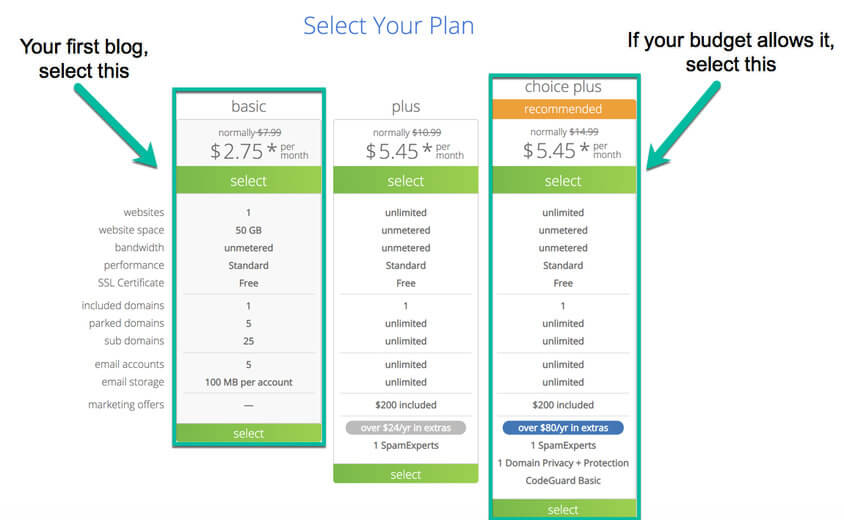
Om du inser att du behöver mer lagring, bandbredd eller något annat kan du enkelt uppgradera din plan när som helst i framtiden.
3. Ange ett domännamn
Ett domännamn är en adress till din webbplats. Den bör vara ansluten till ditt webbhotell, så att folk kan se vad du har byggt när de öppnar den i sin webbläsare.
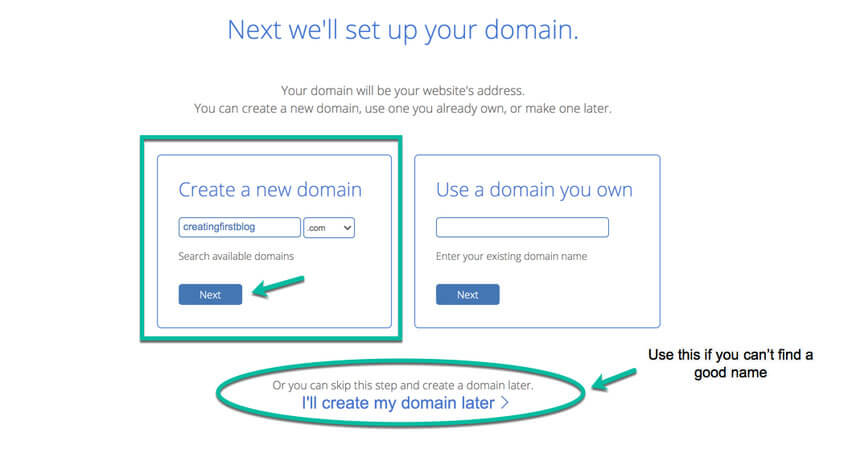
Detta är ögonblicket då du bör välja och registrera ett nytt domännamn för din webbplats. Skriv bara in ditt önskade namn och välj tillägget från listan på höger sida.
Ha tålamod och hitta en domän som du verkligen gillar. Även om det är tekniskt möjligt att byta domännamn i framtiden, är detta inget jag skulle rekommendera. Jag vet att det är svårt att binda sig till ett enda domännamn nu, men ta dig tid, eftersom detta förmodligen är ett domännamn som du kommer att känna igen din webbplats med permanent.
När du är nöjd med ditt domännamn klickar du på knappen "Nästa". För närvarande kommer Bluehost att kontrollera det för tillgänglighet. Var beredd på några besvikelser, eftersom det finns en stor chans att ditt föredragna domännamn redan är upptaget. När du har hittat ett tillgängligt domännamn kan du gå vidare till nästa steg.
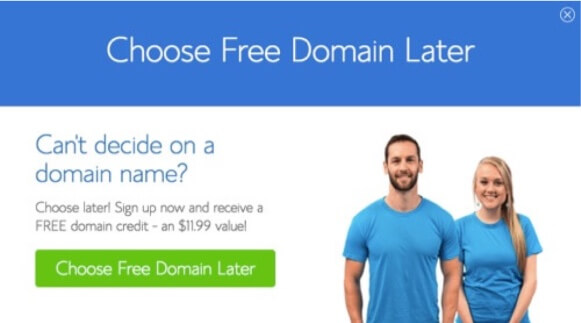
Om du har slut på idéer, oroa dig inte. Du kan alltid hoppa över det här steget och registrera ditt domännamn senare.
4. Registrera ditt Bluehost-konto
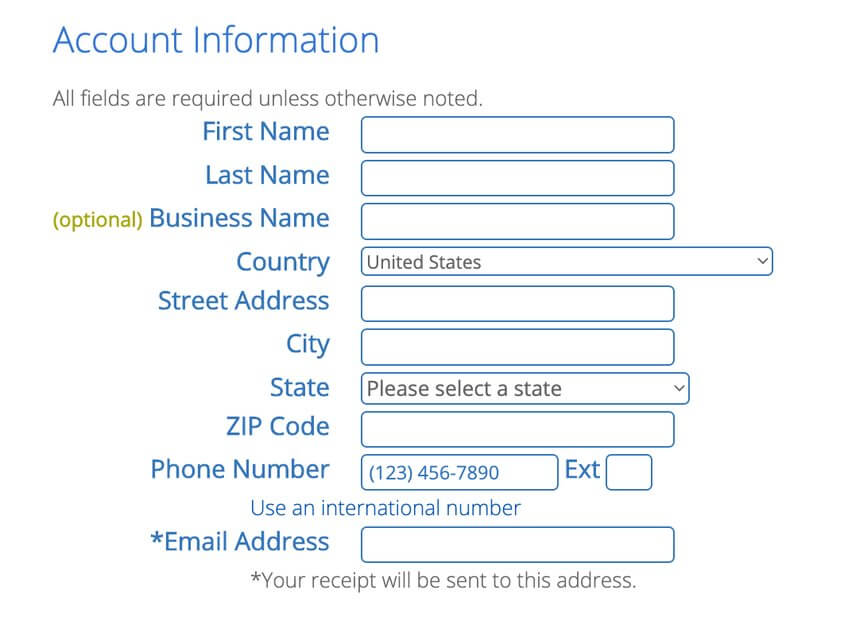
Innan du fortsätter behöver du bara fylla i några fält som hänför sig till din personliga information och faktureringsinformation.
5. Hosting alternativ
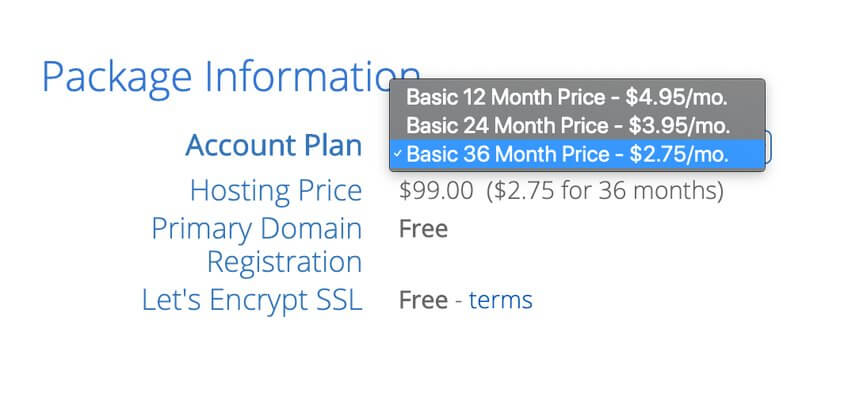
Även om ettårsplanen redan låter tilltalande, ger Bluehost dig också några fler alternativ att välja mellan. Om du är 100 % säker på din webbplats under lång tid, kan du betala för mer än ett år och glömma att betala webbhotellavgifter för den omedelbara framtiden.
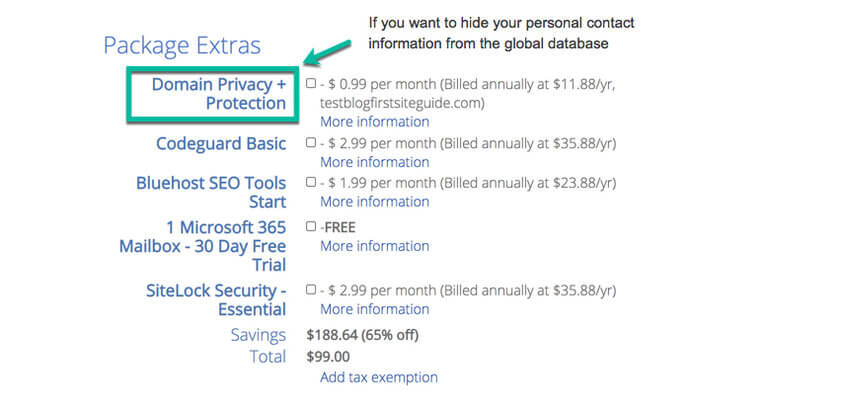
Hoppa gärna över alla andra alternativ vid det här laget om du inte är säker på om du behöver dem. Det är alltid möjligt att aktivera eller avaktivera dem via ditt konto vid ett senare tillfälle.
6. Skapa ditt konto
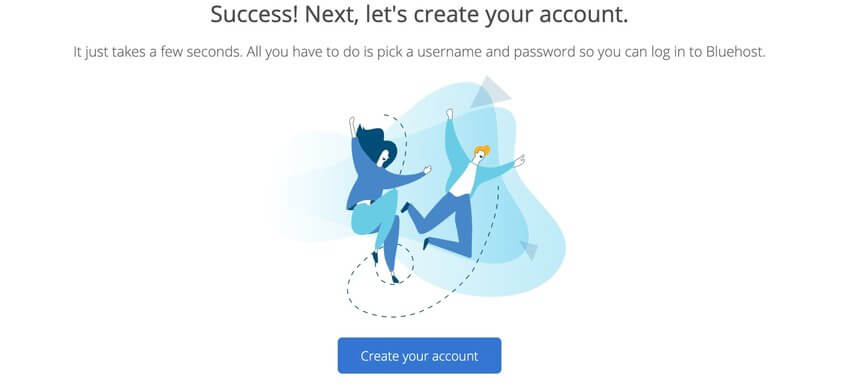
Det är dags att skapa ditt Bluehost-konto. Precis som med alla andra tjänster kräver Bluehost att du skapar ett nytt lösenord som du använder för att logga in. Se till att du väljer ett starkt lösenord som ingen enkelt kan gissa.
7. Logga in på ditt nya konto
Det är allt! Ditt konto är klart och du kan logga in för att börja arbeta på din helt nya webbplats.
8. Välj ditt WordPress-tema
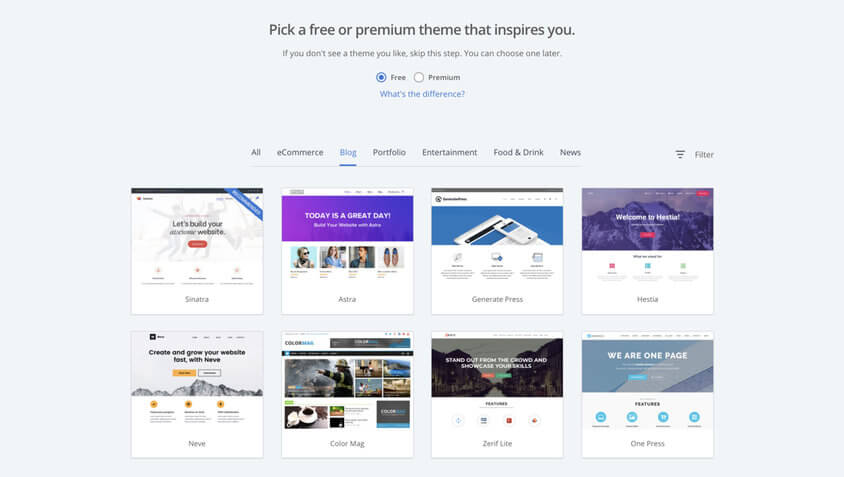
För en snabbare start bör du välja ett tema. Ett tema definierar utseendet på din webbplats, så du bör hitta något som du verkligen gillar. Om du inte älskar någon av de första som erbjuds dig, finns det tusentals olika tillgängliga på den officiella WordPress-arkivet. Teman kan också bytas när som helst.
9. Starta din webbplats
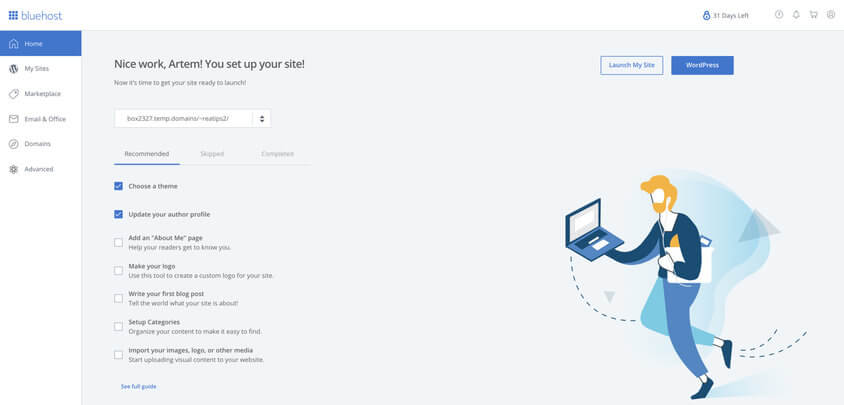
När du har valt ett tema kommer Bluehost att visa dig ett välkomstmeddelande. Du kan fortsätta genom att följa deras enkla guide.
Grattis! Du har en ny webbplats som drivs av WordPress. Nu är det dags att börja utforska och ändra temat, hitta plugins som utökar din webbplats funktionalitet och göra den personlig.
10. Ändra en webbplats
En självvärdad WordPress-webbplats kommer med en standardredigerare känd som Gutenberg. Denna editor låter dig ändra varje sida på din webbplats. Det är möjligt att lägga till eller ta bort element (block), ändra innehåll, lägga till bilder, videor och mycket mer.
Till att börja med måste du ändra din hemsida (framsidan). Det här är huvudsidan på din webbplats, där de flesta människor landar, så du måste få den att se vacker och personlig ut.
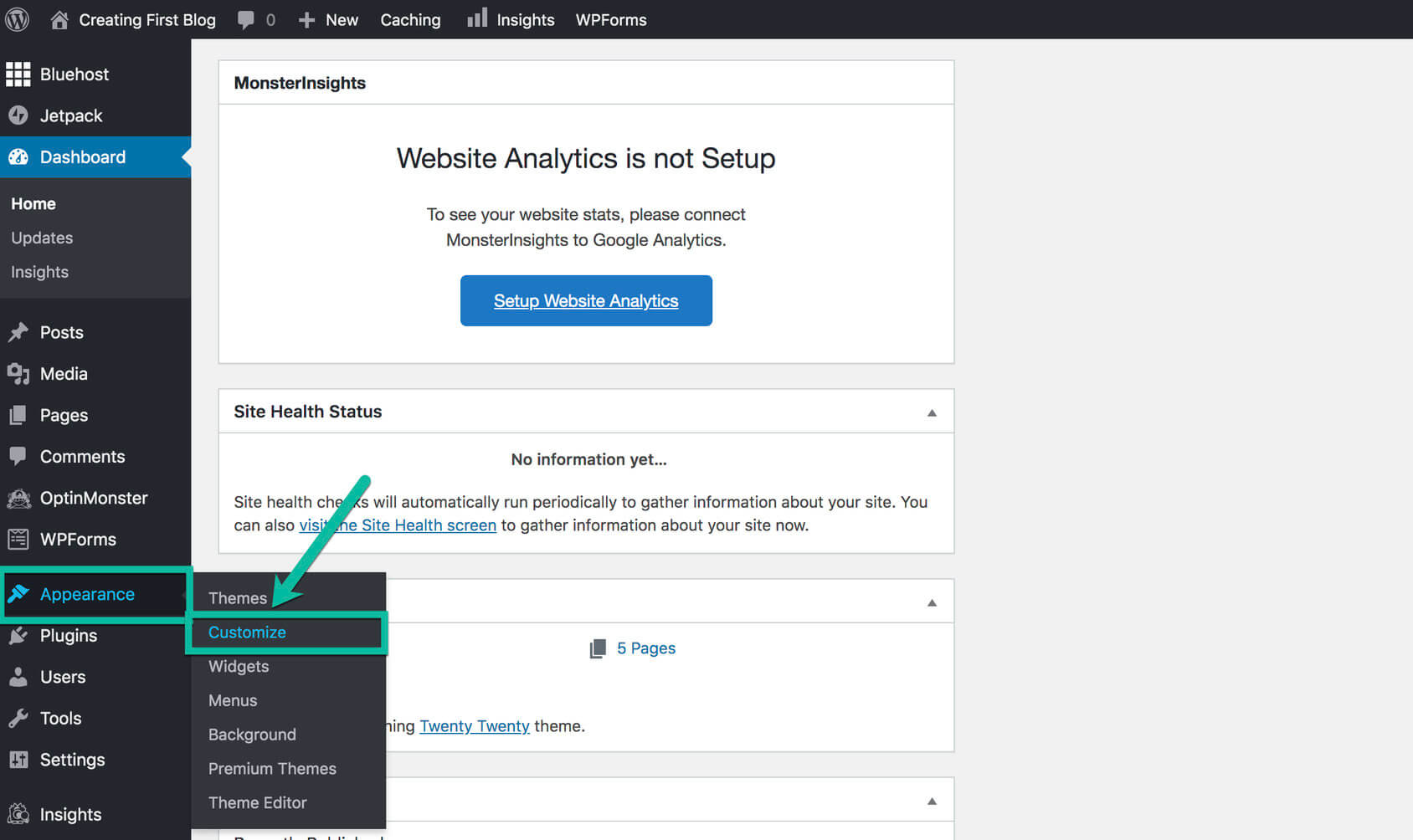
1. När du är inloggad går du till din startsida genom att öppna din domän
2. Från den översta raden klickar du på knappen "Utseende" och väljer sedan knappen "Anpassa".
Detta öppnar redigeraren och visar din webbplats med alla tillgängliga alternativ. Beroende på ditt valda tema kan din webbplats se annorlunda ut än vad jag har här, men alternativen är i princip desamma. För att börja modifiera din webbplats, klicka på ett element för att visa en uppsättning alternativ.
Här kan du ändra saker som omslagsmallar, bakgrunder, temaalternativ, menyer, widgets och så vidare. Det är också här du kan välja en annan sida som ska fungera som din startsida. Sedan kan du använda Gutenberg för att redigera sidan i detalj.
För de flesta av elementen kommer du att kunna ställa in olika bakgrundsfärger, bilder eller videor. Du kan också välja hur stor en funktion är genom att ändra dess marginaler och fyllningar, lägga till kanter, ändra skuggor, animationer och mer.
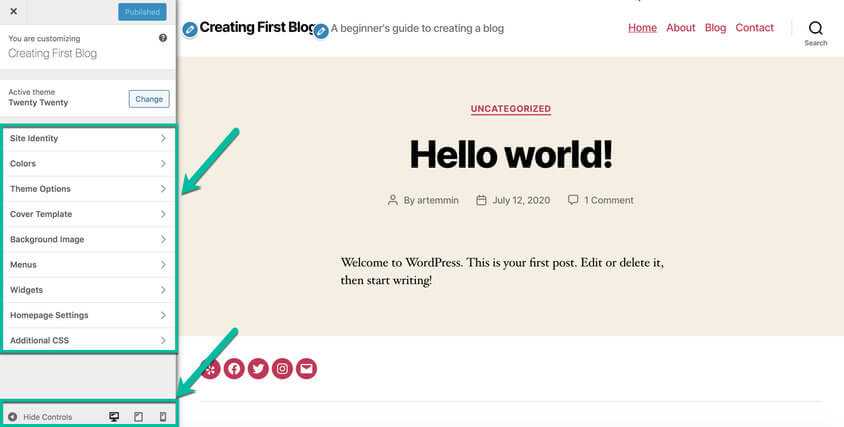
Varje element har sin egen uppsättning alternativ. Om du till exempel klickar på textelementet kan du ändra dess teckensnitt, formatering, färger, justering och mycket mer. Var inte rädd för att klicka runt och utforska vad du har tillgängligt för dig. Gutenberg kommer med ett ångra-alternativ, så att du alltid kan återställa ändringar genom att klicka på den lilla pilen som pekar till vänster i den övre raden.
Genom att klicka på plusikonen i samma toppfält kommer du att visa en helt ny meny till vänster på skärmen. Här kan du välja att lägga till ett nytt element som stycken, rubrik, tabeller, listor, bilder, knappar och så vidare.
Det är här du kan visa din kreativitet, så ta dig tid och förbered dig på att lägga tid på detta innan du faktiskt lär dig att röra dig i Gutenberg.
11. Installera plugins
En av de viktigaste sakerna att notera med WordPress är att du enkelt kan utöka din webbplats genom att installera plugins. Dessa små kodbitar kan laddas ner från officiellt förvar gratis, och det finns mer än 50,000 XNUMX plugins tillgängliga. Nej, det är inget stavfel. Om det inte räcker kan du alltid köpa en av de tusentals premium plugins som kan göra underverk på din webbplats.
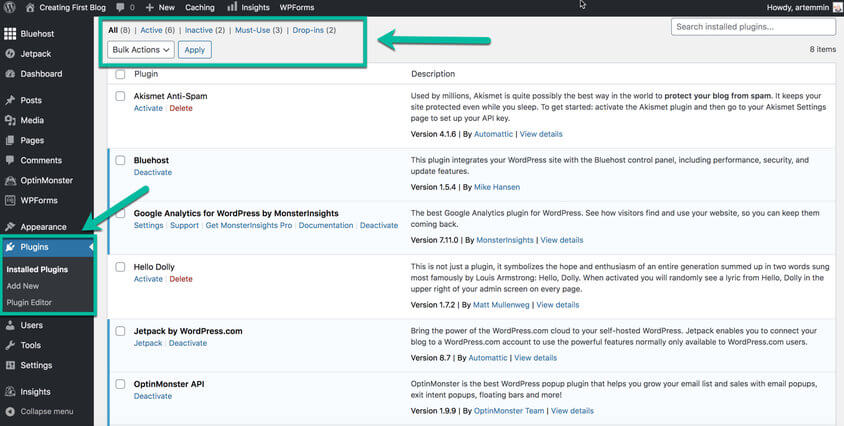
Oavsett om du vill installera ytterligare Gutenberg-element, förbättra din webbplats säkerhet, få den att se bättre ut, ändra hur användarna hanteras, dina alternativ är oändliga. Det finns praktiskt taget ett plugin för allt du kan tänka dig.
- För att börja utforska, navigera till Plugins från din instrumentpanel.
- Klicka på knappen "Lägg till ny".
- Bläddra igenom listan med plugins (utvalda, populära, rekommenderade) eller skriv in ett nyckelord och sök efter ett plugin.
- Klicka på knappen "Installera nu" för att installera ett specifikt plugin.
- Klicka på knappen "Aktivera" för att slutföra installationen.
Plugins skiljer sig, och beroende på plugin du har installerat kan du förvänta dig att dess inställningar finns på olika platser. Vissa plugins kommer att vara tillgängliga direkt från huvudmenyn på instrumentpanelen, medan andra kommer att vara tillgängliga via Inställningar eller Verktyg. Det finns till och med plugins utan några extra inställningar! Detta är något du måste utforska på egen hand.
När du har hittat plugins inställningar bör du lägga lite tid på att ändra dem.
12. Publicera ditt första inlägg
WordPress har blivit så populärt främst för att det erkänts som den bästa bloggplattformen. Även om du kan skapa vilken typ av webbplats du vill med deras programvara, har bloggandet förblivit en av dess viktigaste funktioner. Låt mig visa dig hur du publicerar ditt första inlägg.
- Från instrumentpanelen, gå till Inlägg -> Lägg till nytt.
- Skriv rubriken på ditt inlägg genom att klicka på "Lägg till titel".
- Klicka under rubriken för att börja lägga till innehåll.
Som standard kan du börja skriva ditt första stycke. Men när du bestämmer dig för att lägga till mer innehåll kan du alltid klicka på den lilla blå "plus"-ikonen överst på sidan som öppnar menyn och låter dig välja ett nytt block. Här kan du hitta allt du vill, precis som när du redigerar din webbplats.
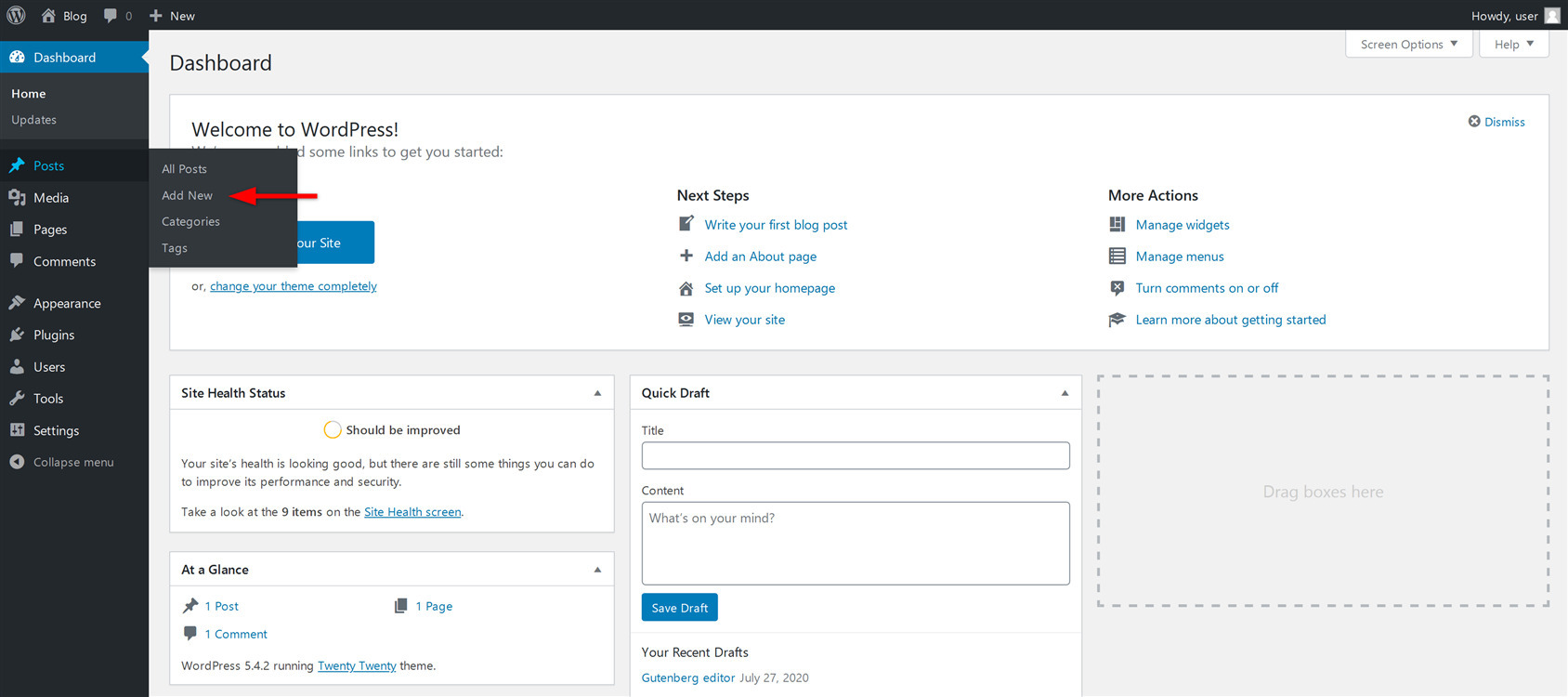
Om du installerar ytterligare plugins som har Gutenberg-block tillgängliga kommer du att kunna hitta dem via menyn och infoga fler alternativ i dina blogginlägg. Ta dig tid och utforska alla block och alternativ som finns på sidan.
När du har skrivit klart ditt första inlägg kan du förhandsgranska det genom att klicka på knappen "Förhandsgranska" i det övre högra hörnet på sidan. Så här kommer ditt inlägg att se ut för allmänheten. När du är nöjd med den och redo att göra den offentlig klickar du på knappen "Publicera".
Alternativ 2: Gör din webbplats på WordPress.com
Att skapa en webbplats med WordPress.org ger dig full frihet. Medan jag har försökt sammanfatta det i dessa enkla steg, vänligen notera att jag bara skrapar på ytan. Att skapa en fullt fungerande och vacker webbplats kommer att ta mer tid och lärande.
Om du inte har mycket tid eller helt enkelt inte är intresserad av att skapa hela grejen, kan du alltid gå för en WordPress.com hemsida. Med den kan du skapa ditt konto gratis och helt undvika problem som värd och domäner. Det kan du också ha hela webbplatsen redo för dig på mindre än fem minuter.
1. Gå till WordPress.com webbsajt.
- Klicka på knappen "Starta din webbplats".
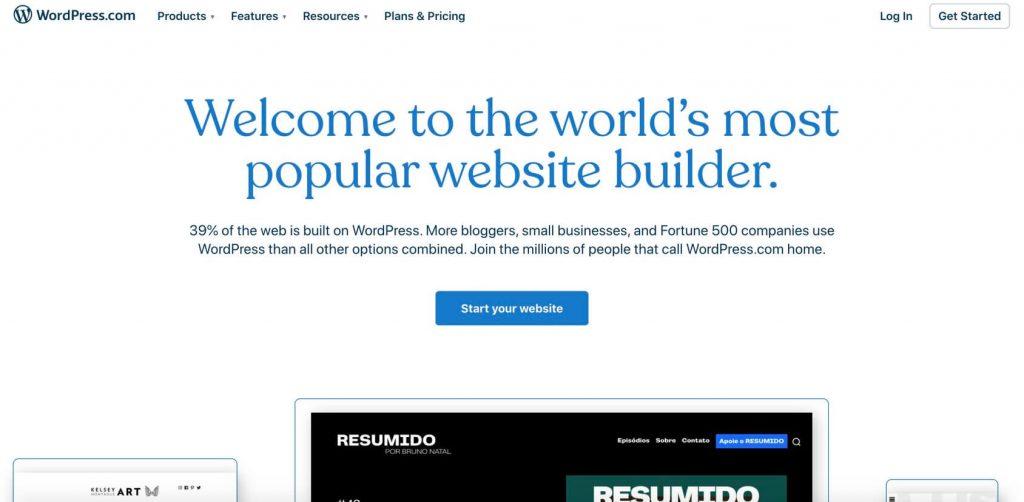
- Skriv in din e-postadress och välj ett användarnamn och lösenord.
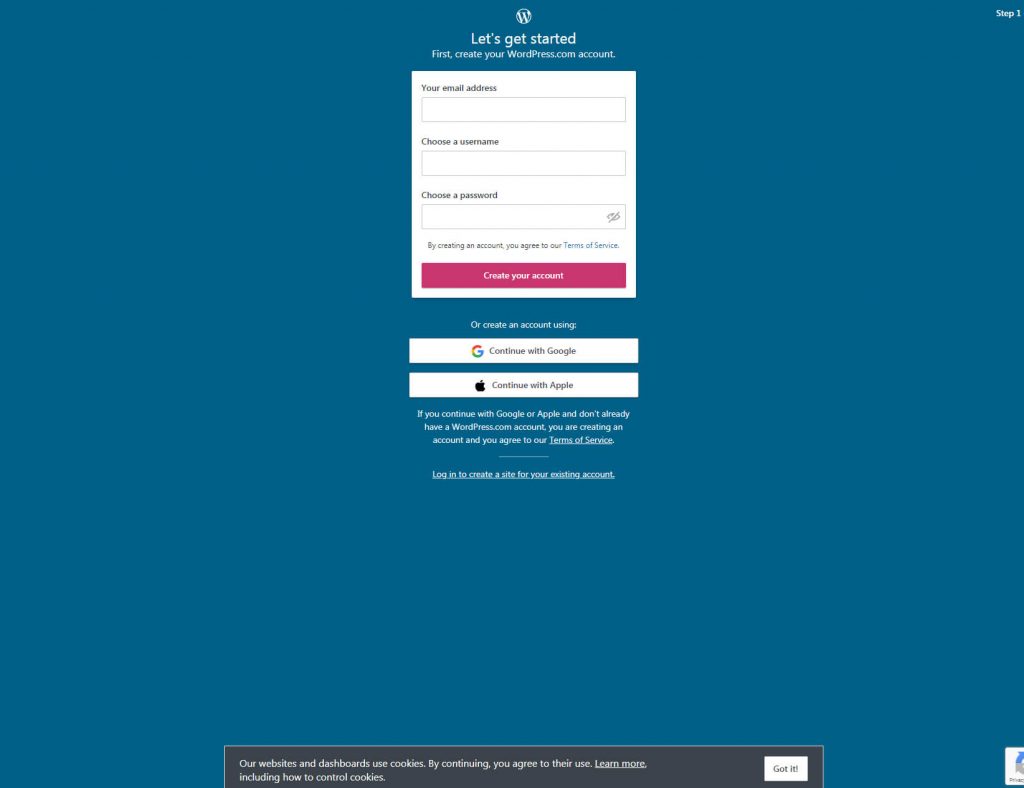
- Välj ett domännamn (du kan välja ett gratis).
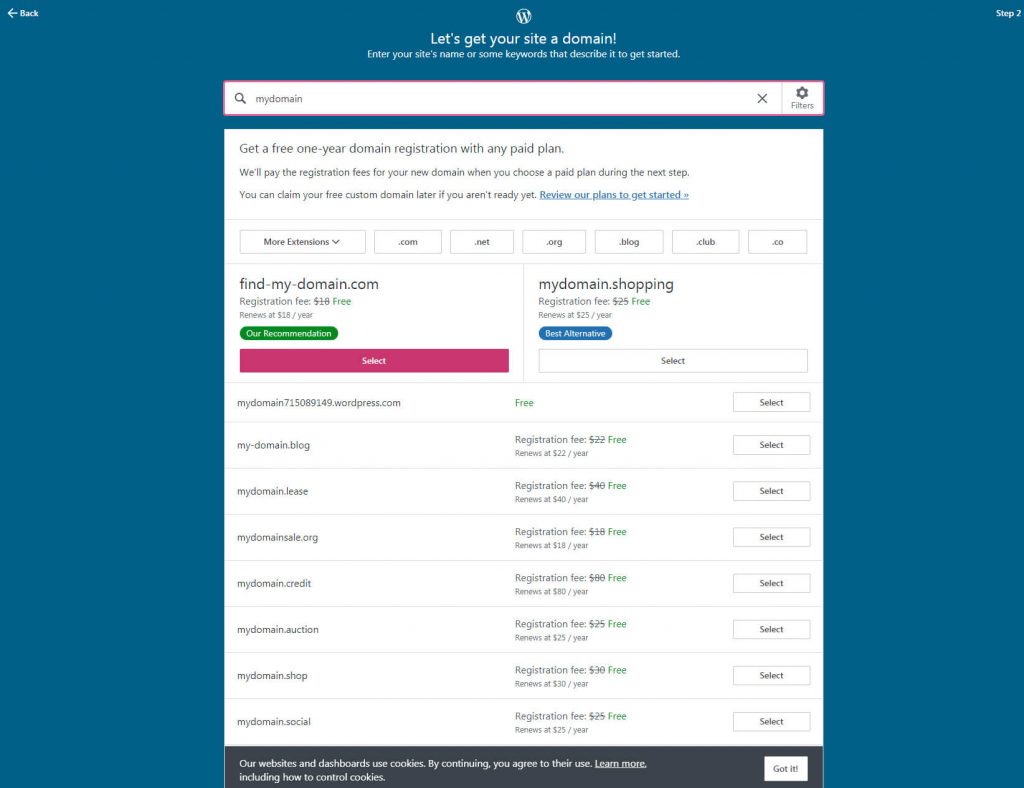
- Klicka på knappen "Börja med en gratis webbplats".
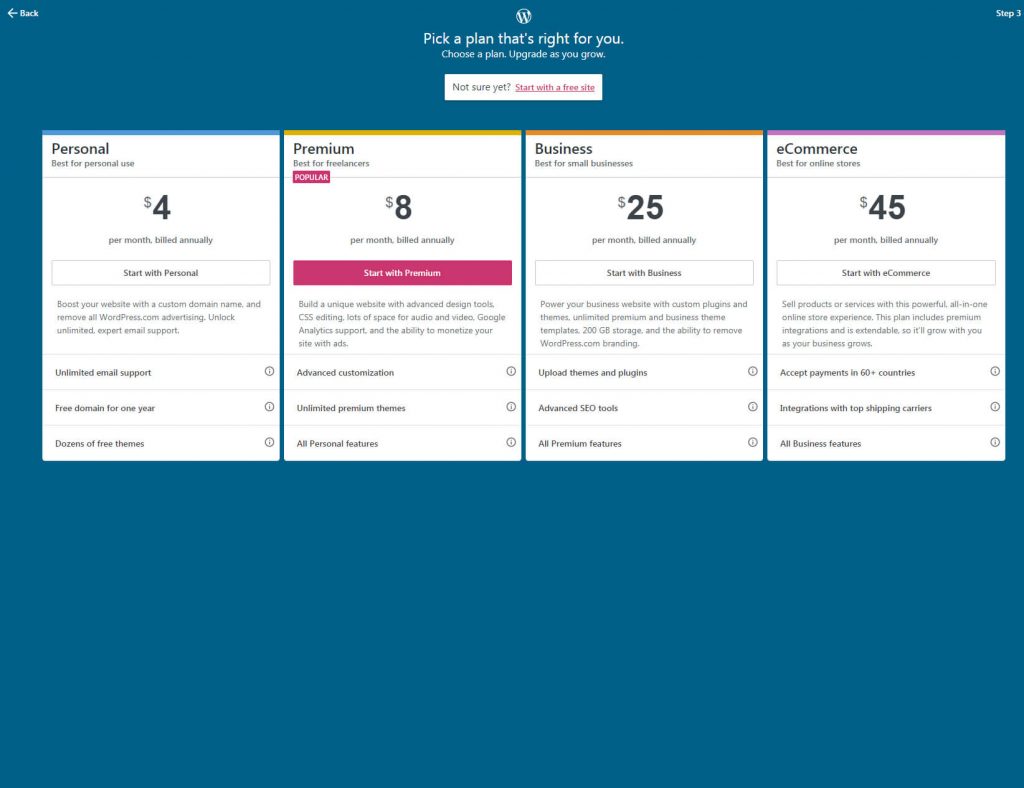
WordPress.com kommer nu att överväga alla dina alternativ och börja förbereda din webbplats. På bara några sekunder bör du ha ditt gratiskonto redo och din webbplats förberedd för personalisering.
Om det här är första gången du använder plattformen kan du känna dig överväldigad av alla alternativ på instrumentpanelen. Men ta det långsamt. Klicka på knappen "Kom igång", så guidar WordPress dig genom installationen.
2. Namnge din webbplats
WordPress öppnar inställningarna där du kan välja din webbplatstitel och dess slagord genom att klicka på knappen. Båda är viktiga, eftersom dina besökare och sökmotorer kommer att kunna se informationen. Du kan också lägga till din webbplatsikon och ställa in några andra alternativ.
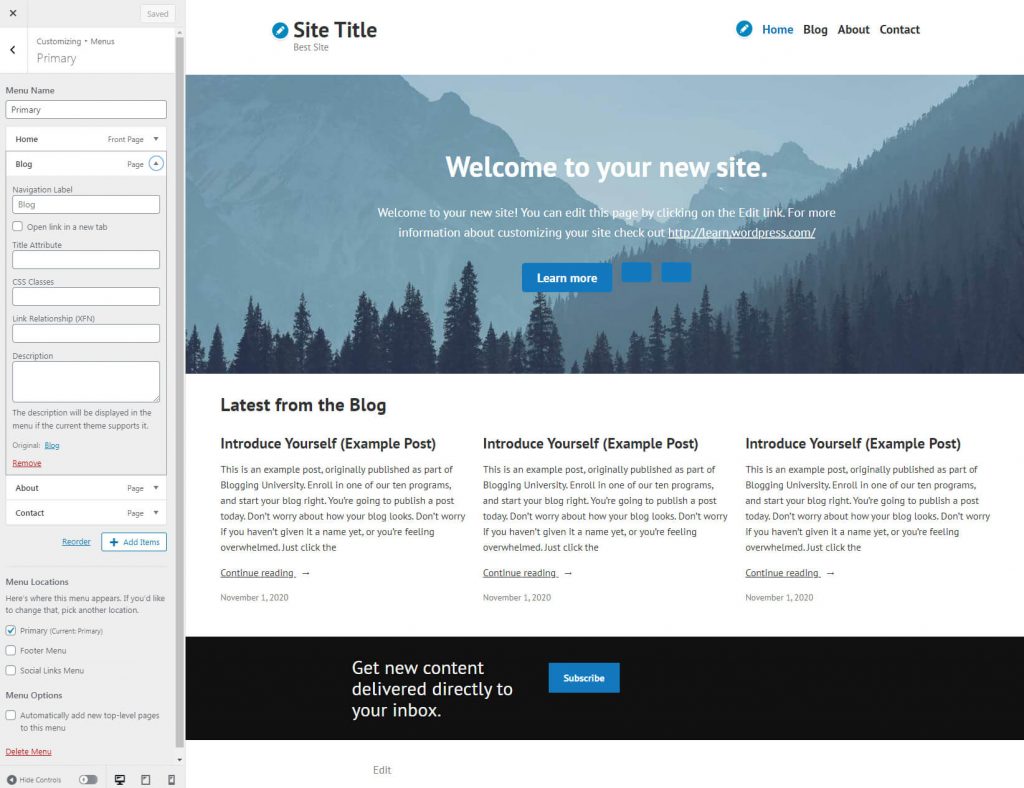
3. Uppdatera din hemsida
Detta är det mest kreativa steget. WordPress kommer att öppna din webbplats i en editor efter att ha klickat på knappen, och sedan kan du ändra dess utseende och övergripande design. För att ändra ett element, klicka bara på det, och WordPress kommer att avslöja flera alternativ. Där det är möjligt att lägga till nya funktioner hittar du en enkel "plus"-ikon. Du kan välja från en rad element som text, lista, bilder, knappar och så vidare. Så fort du klickar på ett element kommer det att dyka upp på din hemsida, där du kan fortsätta arbeta med dess inställningar.
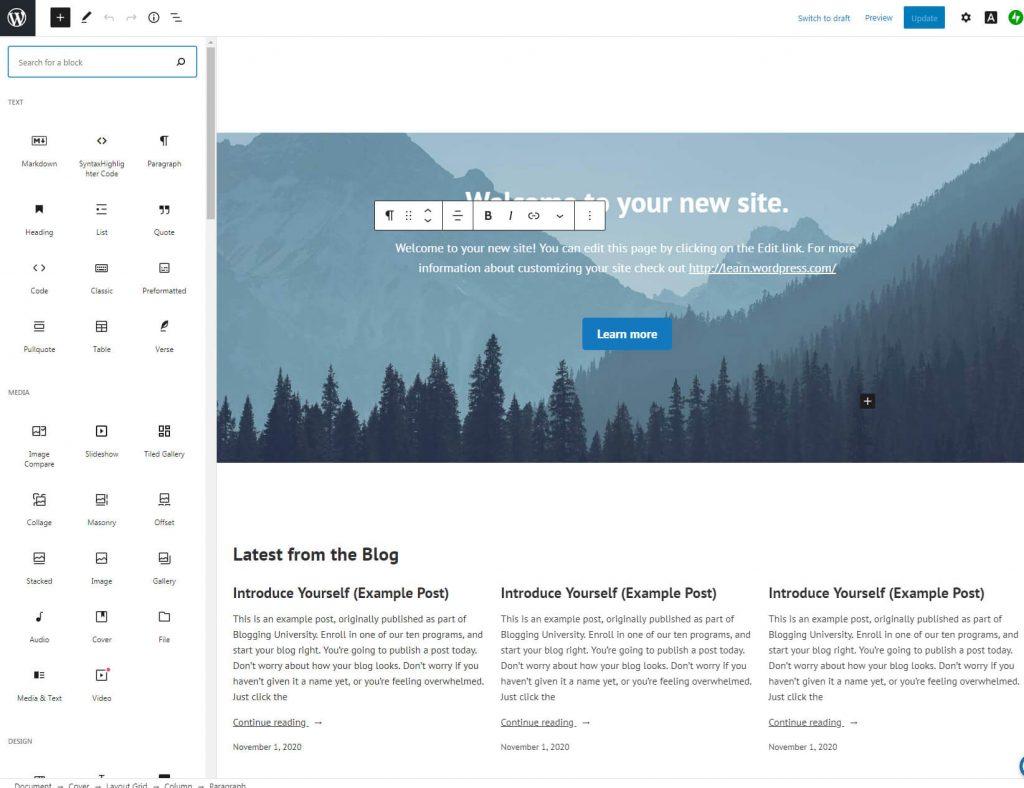
Fortsätt att scrolla ner på din webbplats och ändra varje element tills du har en hemsida du älskar. Beroende på vad du vill skapa kan det ta bara tjugo minuter eller så länge som tjugo dagar att slutföra allt.
När som helst kan du förhandsgranska din webbplats genom att klicka på knappen "förhandsgranska" högst upp på sidan och uppdatera den genom att klicka på knappen "Uppdatera".
4. Bekräfta din e-postadress
Även om detta steg inte har något att göra med din webbplats namn, bör du bekräfta din e-postadress så snart som möjligt. Du kommer inte att kunna publicera din webbplats förrän detta steg är slutfört.
5. Skapa en webbplatsmeny
Navigering är en viktig del av varje webbplats. Klicka på knappen för att starta redigeraren och öppna "menyer" från skärmens vänstra sida. Välj att redigera din primära meny.
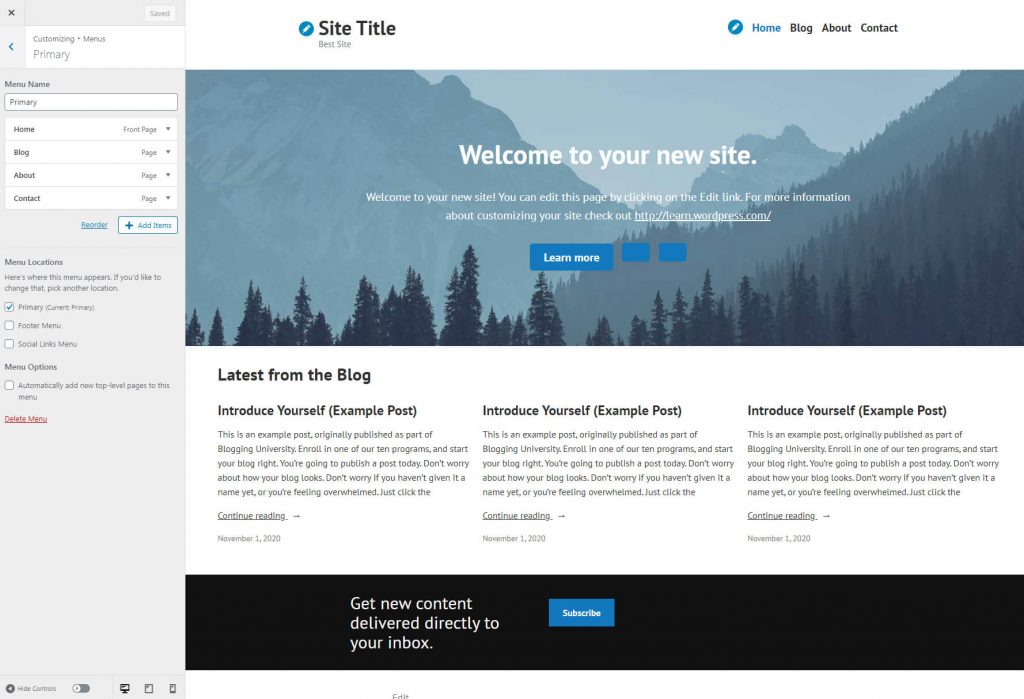
Som standard har du några menyalternativ som snabbt kan ändras. Det finns "Hem", som är din förstasida, samt flera sidor som redan är länkade. Klicka gärna på varje objekt för att öppna fler alternativ.
Eftersom du precis har börjat bör du fokusera på att lägga till eller ta bort objekt och ändra deras etiketter. Glöm bara de andra alternativen för nu om du inte är säker på vad de ska göra. Det är möjligt att snabbt ändra ordning på element genom att klicka på knappen "Beställ om" medan du klickar på knappen "Lägg till objekt" låter dig lägga till fler sidor eller länkar till menyn.
6. Starta din webbplats
En av de sista sakerna som återstår att slutföra från installationslistan är att starta din webbplats. Om du har bekräftat din e-postadress i det tidigare nämnda steget klickar du helt enkelt på knappen "Starta webbplats" för att göra den tillgänglig för allmänheten.
7. Skaffa WordPress-appen
Om du vill hantera din nya webbplats via din telefon, ladda ner den officiella WordPress.com-appen. Det låter dig kontrollera grunderna och följa din statistik på språng. Det här steget är inte obligatoriskt, så hoppa gärna över det tills vidare, eftersom du alltid kan skaffa appen när du känner dig redo för det. Njut av din sida!
Slutsats
WordPress är definitivt det mest populära innehållshanteringssystemet i världen. Men som vi har förklarat finns det två versioner att välja mellan, och de är ganska olika.
Medan WordPress.org ger dig kraften att bygga praktiskt taget vad du vill, tar det längre tid att konfigurera det och få din webbplats lanserad. Å andra sidan är WordPress.com lättare att starta och arbeta med men kommer med vissa begränsningar.
Oavsett vilken du väljer, ta dig tid att lära dig din valda plattform och njut av din nya webbplats.

